Permitir varios filtros por campo en Tablas dinámicas
En este tutorial vamos a aprender como permitir varios filtros por campo a la vez en sus tablas dinámicas de Excel, Las tablas dinámicas son excelentes para tomar grandes conjuntos de datos y crear resúmenes detallados y detallados. A veces, desea poder filtrar más dinámicamente los datos en secciones más pequeñas de la tabla dinámica para mayor flexibilidad.
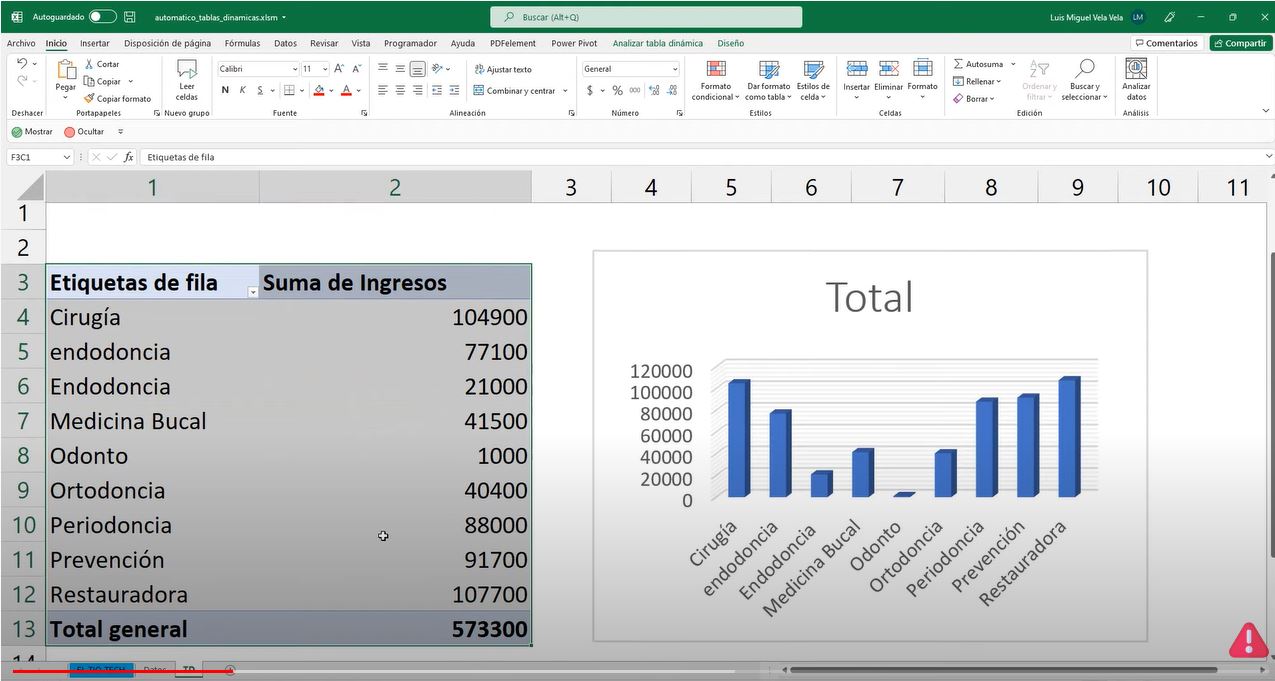
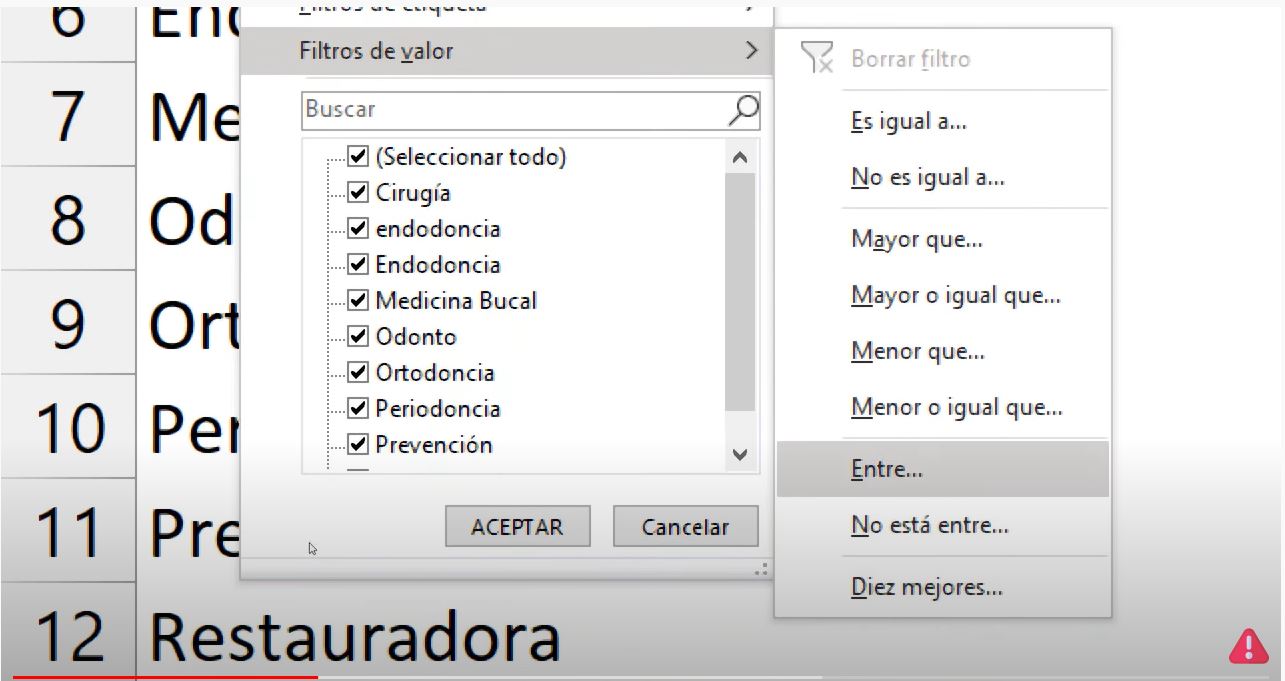
- Seleccione cualquier celda de la tabla dinámica y vaya a Analizar tabla dinámica > Filtros > Insertar segmentación de datos.
- Seleccione el campo para el que desea crear una segmentación. Luego haga clic en Aceptar.
- Excel colocará una segmentación en la hoja de cálculo para cada selección que realice, pero puede organizarlos y cambiar su tamaño usted mismo, pero es mejor para usted.
- Haga clic en el botón Slicer para seleccionar los elementos que se mostrarán en la tabla dinámica.
Activar o desactivar las opciones de filtro
- Si desea aplicar varios filtros por campo, o si no desea mostrar los botones de filtro en la tabla dinámica, puede activar o desactivar estas y otras opciones de filtro:
- Haga clic en cualquier parte de la tabla dinámica para mostrar la pestaña de la tabla dinámica en la cinta.
En la pestaña Tabla dinámica de análisis, haga clic en Opciones.
- En el cuadro de diálogo Opciones de tabla dinámica, haga clic en la pestaña Totales y filtros.
- En el área Filtros, active o desactive la casilla de verificación Permitir varios filtros por campo según sea necesario.
- Haga clic en la pestaña Mostrar y seleccione o borre la casilla de verificación Mostrar encabezado y filtros de campo para mostrar u ocultar el menú desplegable Encabezado y filtro de campo.




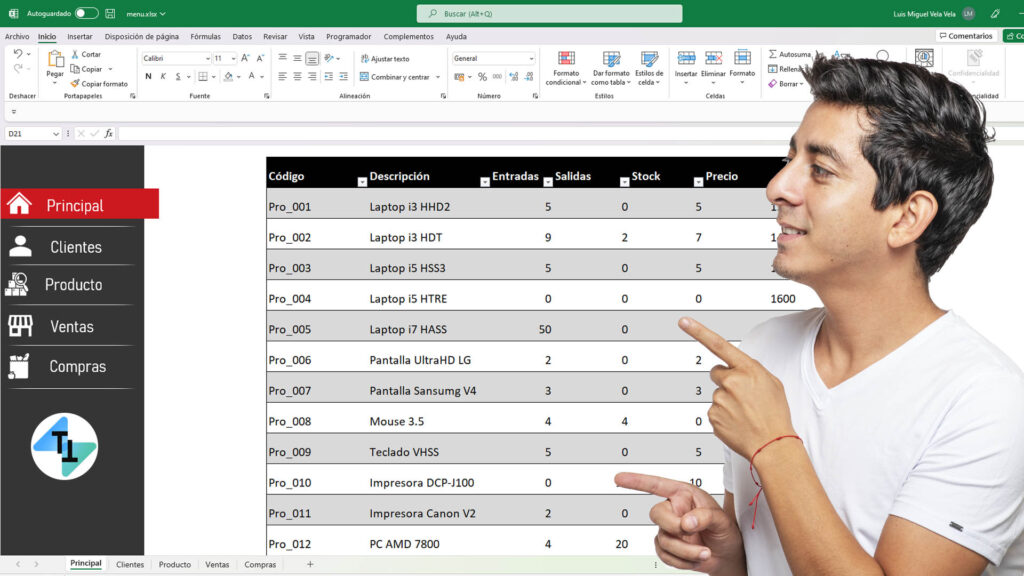


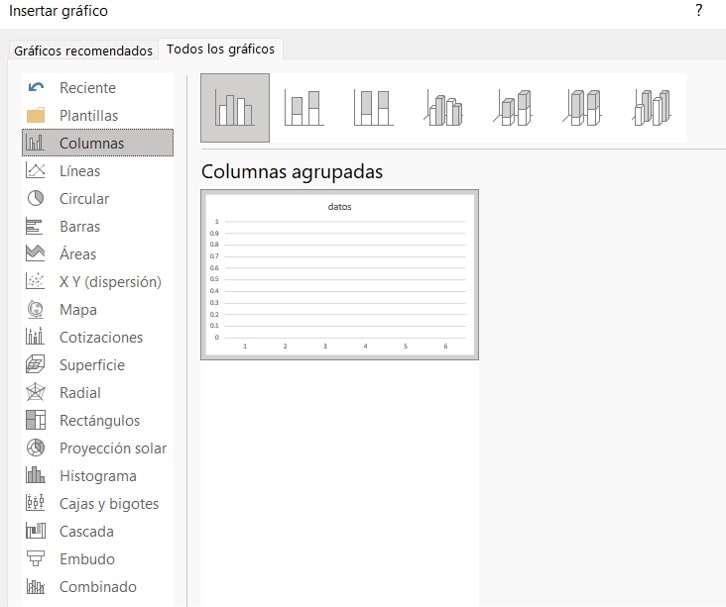
Responses